Cách tôi có thể xem thanh điều hướng trên thiết bị Galaxy của mình?
Thanh điều hướng là một công cụ trên thiết bị Galaxy cho phép bạn truy cập màn hình chính hoặc các tab gần đây một cách nhanh chóng, dễ dàng và trực quan. Đôi khi, thanh điều hướng có thể bị ẩn đi. Để biết thêm về cách xem thanh điều hướng trên màn hình, hãy đọc phần bên dưới.
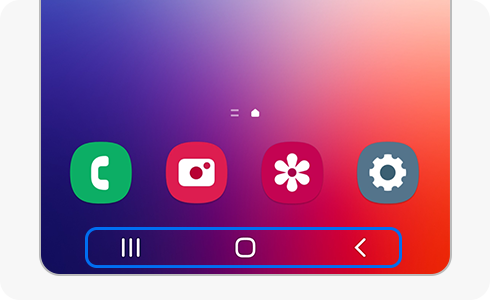
Trên thiết bị Galaxy, bạn sẽ có một thanh có ba lối tắt. Thành phần này được gọi là thanh điều hướng. Thông qua đó, bạn có thể truy cập ba tùy chọn bằng cách nhấn vào ba nút khác nhau:
- Nút Gần đây.
- Nút Màn hình chính.
- Nút Lùi.
Tuy nhiên, trước đây bạn có thể đã quyết định ẩn thanh điều hướng bằng cách chọn tùy chọn thao tác vuốt, nhằm thay thế các nút này bằng thao tác vuốt trên màn hình của bạn.
Nếu bạn muốn thấy lại thanh điều hướng của mình trên màn hình, hãy làm theo các bước sau:
Được. Nếu bạn muốn thay đổi thứ tự của các nút trên thanh điều hướng, hãy làm theo các bước sau:
Bạn có thể chọn giữa hai bố trí khác nhau:
- Nút Gần đây – Nút Màn hình chính – Nút Lùi.
- Nút Lùi – Nút Màn hình chính – Nút Gần đây.
Thanh điều hướng có thể biến mất khi sử dụng một số ứng dụng hoặc chức năng nhất định.
Để xem thanh điều hướng, chỉ cần vuốt lên từ cuối màn hình.
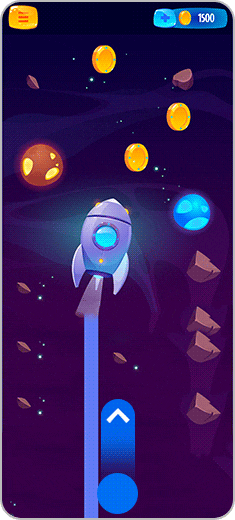
Xin lưu ý: Nếu bạn xoay thiết bị Galaxy của mình để xem video theo chiều ngang, thanh điều hướng sẽ được hiển thị bằng cách vuốt sang trái hoặc vuốt sang phải trên màn hình của bạn.
Cảm ơn phản hồi của bạn
Vui lòng trả lời tất cả các câu hỏi.

